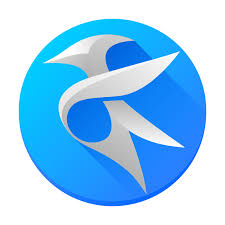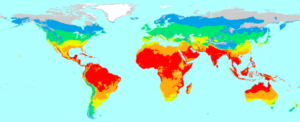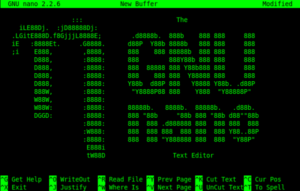O que vou aprender nesse artigo?
Introdução ao Kate:
Kate, o editor de texto avançado do ambiente de desktop KDE, é conhecido por sua versatilidade e riqueza de funcionalidades. Lançado pela primeira vez em 2001, Kate é projetado para ser um editor de texto poderoso, adequado tanto para desenvolvedores quanto para usuários que precisam de um editor robusto para tarefas de escrita e edição.
Este artigo explorará as funcionalidades do Kate, exemplos de uso e como você pode tirar o máximo proveito deste editor de texto avançado.
Instalação do Kate:
https://kate-editor.org/pt-br/get-it
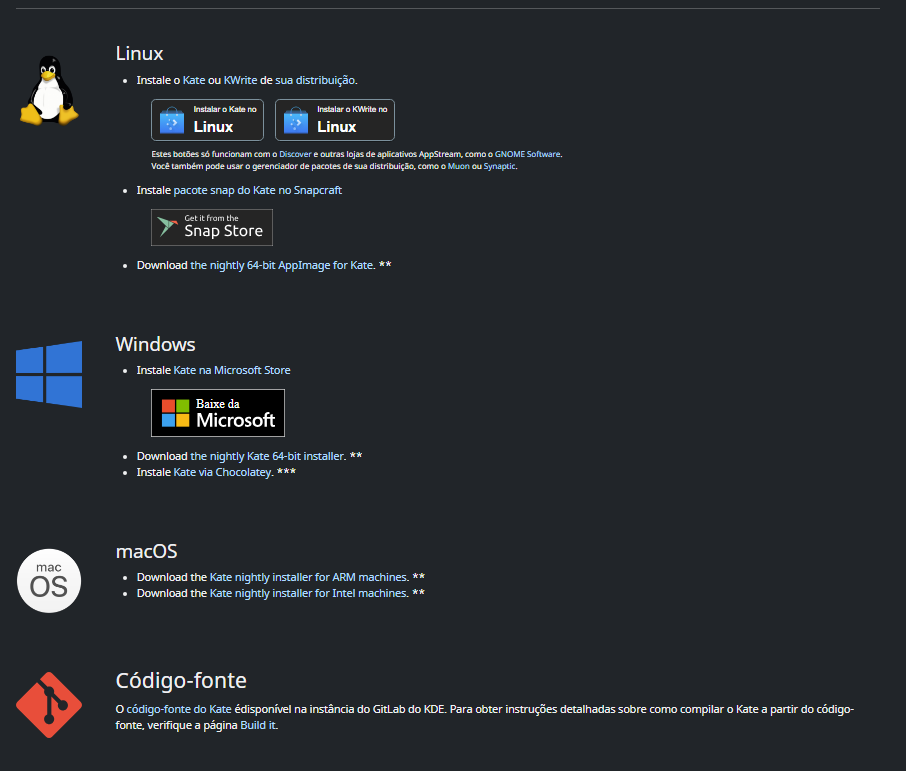
Debian/Ubuntu e Derivados:
Para instalar o Kate em sistemas baseados em Debian, como Ubuntu, use o apt:
sudo apt update
sudo apt install kate
Fedora:
Para instalar o Kate em sistemas Fedora, use o dnf:
sudo dnf install kate
CentOS/RHEL:
Para instalar o Kate em CentOS ou Red Hat Enterprise Linux (RHEL), use o yum:
sudo yum install kateArch Linux:
Para instalar o Kate em sistemas openSUSE, use o zypper:
sudo zypper install kate
Gentoo:
Para instalar o Kate em sistemas Gentoo, use o emerge:
sudo emerge app-editors/kate
Snap (Distribuições com suporte ao Snap):
Você também pode instalar o Kate usando o Snap em qualquer distribuição Linux que suporte Snap:
sudo snap install kate
Navegação e Edição Básica:
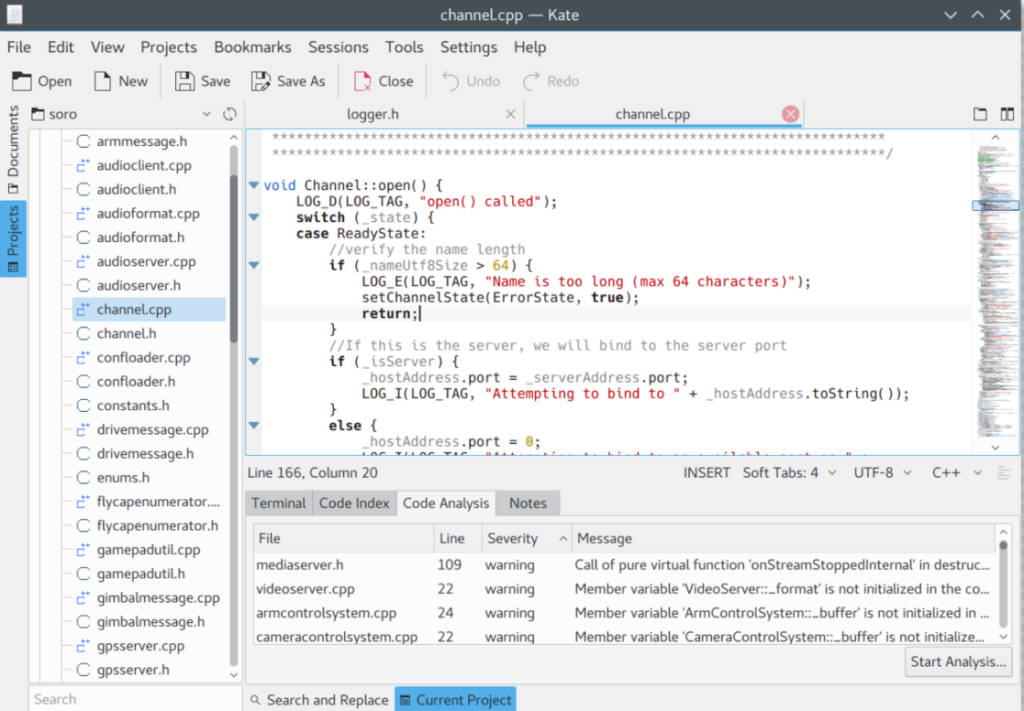
Abrindo o Kate:
Para iniciar o Kate, você pode encontrá-lo no menu de aplicativos do seu ambiente de desktop KDE ou simplesmente digitar kate no terminal.
Funcionalidades:
- MDI, divisão de janelas, janelas em páginas
- Verificação ortográfica
- suporte de mudanças de linha com CR, CRLF, LF
- Suporte para codificações de caracteres (utf-8, utf-16, ascii etc.)
- Conversão de codificações
- Pesquisa & substituição com base em expressões regulares
- Realce de sintaxe e correspondência de parêntesis
- Dobragem de código e texto
- Suporte para desfazer/refazer ilimitado
- Modo de selecção em bloco
- Indentação automática
- Modo de completação automática
- Integração com a consola
- Suporte abrangente de protocolos (HTTP, FTP, SSH, WebDAV, etc.)
- Arquitectura modular para o componente de edição e a aplicação
- Atalhos de teclado personalizados
- Linha de comandos integrada
- Programável através de JavaScript
Interface e Navegação:
Quando você abre o Kate, verá uma interface intuitiva com várias abas e uma barra de menus rica em funcionalidades. A área principal é o editor de texto, onde você pode abrir e editar múltiplos documentos simultaneamente.
- Abrir um arquivo:
Ctrl+O: Abre um arquivo existente.
- Salvar o arquivo:
Ctrl+S: Salva o arquivo atual.
- Salvar como:
Ctrl+Shift+S: Salva o arquivo com um novo nome.
Inserção e Edição de Texto:
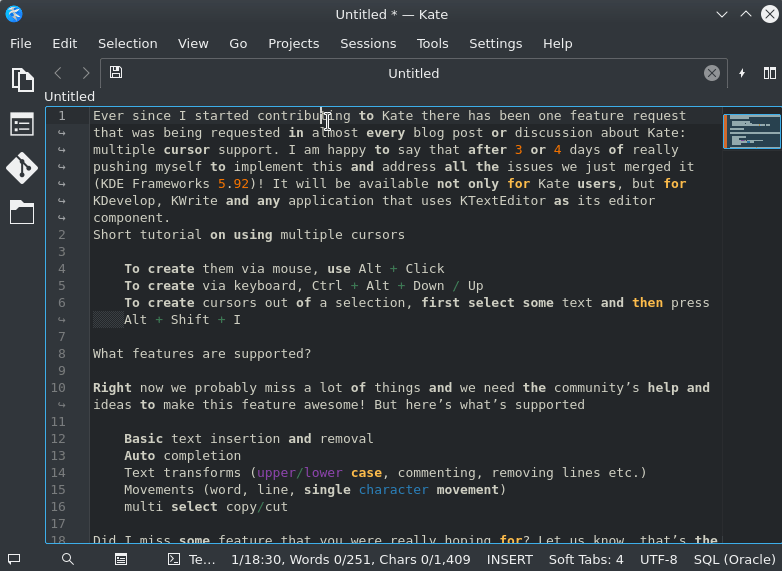
- Inserir texto: Basta começar a digitar.
- Excluir texto:
Delete: Exclui o caractere sob o cursor.Backspace: Exclui o caractere antes do cursor.
- Copiar e Colar:
Ctrl+C: Copia a seleção.Ctrl+X: Recorta a seleção.Ctrl+V: Cola a seleção.
Navegação:
- Mover o cursor:
Ctrl+Seta Direita: Move o cursor para a próxima palavra.Ctrl+Seta Esquerda: Move o cursor para a palavra anterior.Ctrl+Home: Move o cursor para o início do documento.Ctrl+End: Move o cursor para o fim do documento.
Funcionalidades Avançadas:
Realce de Sintaxe:
Kate suporta realce de sintaxe para uma ampla variedade de linguagens de programação. O realce de sintaxe é ativado automaticamente com base na extensão do arquivo.
Múltiplos Cursores e Seleções:
Kate permite o uso de múltiplos cursores e seleções, facilitando a edição de várias linhas simultaneamente. Para ativar múltiplos cursores, mantenha pressionada a tecla Ctrl e clique nos locais desejados.
Divisão de Janela:
Você pode dividir a janela de edição para visualizar e editar múltiplos arquivos ao mesmo tempo.
- Dividir verticalmente:
Ctrl+Shift+L: Divide a janela verticalmente.
- Dividir horizontalmente:
Ctrl+Shift+T: Divide a janela horizontalmente.
- Fechar divisão:
Ctrl+Shift+W: Fecha a divisão atual.
Plugins e Extensões:
Kate possui um sistema robusto de plugins que pode ser ativado para adicionar funcionalidades extras, como navegadores de arquivos, integração com sistemas de controle de versão, e muito mais.
Para gerenciar plugins, vá até Configurações > Configurar Kate > Plugins e marque os plugins desejados.
Modo de Sessões:
Kate suporta a criação e gestão de sessões, permitindo que você salve o estado atual de suas abas abertas e configurações para retomá-las mais tarde.
- Salvar sessão:
Sessão>Salvar sessão...
- Carregar sessão:
Sessão>Carregar sessão...
Exemplos de Uso:
Edição de Código:
Kate é excelente para desenvolvimento de software devido ao seu suporte a realce de sintaxe, autocompletar, e integração com ferramentas de desenvolvimento.
Exemplo: Editando um Script Python:
- Abra o Kate e crie um novo arquivo.
- Salve o arquivo como
script.py. - Digite o seguinte código Python:
def hello_world():
print("Hello, World!")
if __name__ == "__main__":
hello_world()
- Salve o arquivo e execute-o no terminal para verificar se está funcionando corretamente.
Escrita e Edição de Markdown:
Kate também suporta a edição de arquivos Markdown, útil para escrever documentação ou criar conteúdo para a web.
Exemplo: Criando um Arquivo README:
- Abra o Kate e crie um novo arquivo.
- Salve o arquivo como
README.md. - Digite o seguinte conteúdo:
# Meu Projeto
Este é um exemplo de projeto usando Kate.
## Funcionalidades
- Realce de sintaxe
- Múltiplos cursores
- Divisão de janela
## Como Usar
1. Clone o repositório
2. Abra o arquivo principal
3. Execute o script
- Salve o arquivo. Você pode visualizar a renderização do Markdown usando um plugin de visualização de Markdown, se disponível.
Vamos Concluir :D!
Kate é um editor de texto avançado e versátil, adequado tanto para desenvolvedores quanto para usuários que necessitam de um editor robusto e cheio de funcionalidades. Sua interface intuitiva, suporte a plugins e funcionalidades avançadas como múltiplos cursores e realce de sintaxe fazem dele uma ferramenta poderosa para qualquer tarefa de edição de texto.
Este artigo foi preparado pela equipe do site deepwiki.com.br. Esperamos que todas as suas dúvidas sobre o uso do Kate tenham sido esclarecidas. Se precisar de mais informações ou tiver outras questões, não hesite em visitar nosso site para mais recursos e suporte.